Schlägt eine Office Installation mit diesem Fehler fehl, so gibt es 2 empfohlene Lösungen und eine dritte die als einzige bei mir funktionierte.
Offiziell werden die Optionen 1 und 2 empfohlen. Sollte das nicht helfen, bleibt nur der manuelle Eingriff in die Windows Registrierung mit Option 3.
1. Deinstallation vorheriger Installation mit Support Tool
Im ersten Schritt sollte versucht werden, bestehende Microsoft Office Versionen mit dem Microsoft Support Tool zu entfernen. Der passende Download kann hier unter „Option 2 – Vollständiges Deinstallieren von Office mit dem Supporttool für die Deinstallation“ gefunden werden.
Das Tool läuft weitestgehend straight forward und fragt alle notwendigen Informationen ab. Anschließend soll nach einem erfolgten Neustart die Office Installation glücken.
Funktioniert dies immer noch nicht, so wird Option 2 empfohlen.
2. Reparatur des .Net Framework
Auch hierfür stellt Microsoft ein passendes Tool bereit. Der Download kann hier gefunden werden. Die Anwendung muss ebenfalls einfach nur gestartet werden und nach ein paar Bestätigungen wird das .Net Framework repariert.
Funktioniert dies immer noch nicht, so bleibt einem nur noch Option 3.
3. Löschen störender Office Registrierungseinträge
Bei dieser Variante werden 2 Schlüssel aus der Windows Registrierung entfernt. An dieser Stelle natürlich der Hinweis:
Achtung, das Bearbeiten der Registrierung erfolgt auf eigene Gefahr und birgt ungeahnte Risiken. Für eventuell entstandene Schäden übernehme ich natürlich keinerlei Haftung.
Konkret gilt es diese beiden Schlüssel zu löschen:
HKEY_LOCAL_MACHINE\SOFTWARE\Microsoft\AppModel HKEY_LOCAL_MACHINE\SOFTWARE\Microsoft\Windows NT\CurrentVersion\Schedule\TaskCache\Tree\Microsoft\Office
Hierzu muss zunächst der Registrierungseditor mit Administrationsrechten gestartet werden: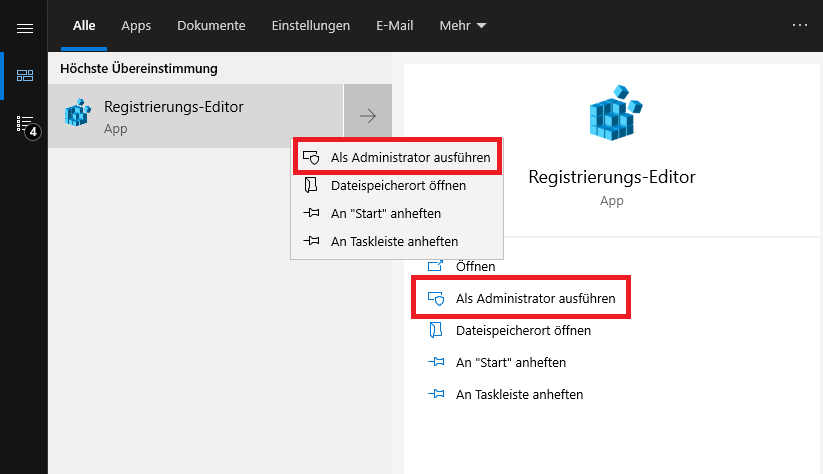
Anschließend navigiert man zu den entsprechenden Schlüsseln und löscht sie über das Rechtsklick-Menü:
Sind die beiden Schlüssel entfernt, sollte der Office Installation nichts mehr im Wege stehen.
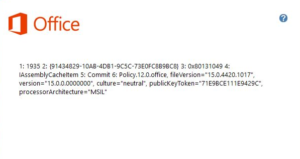
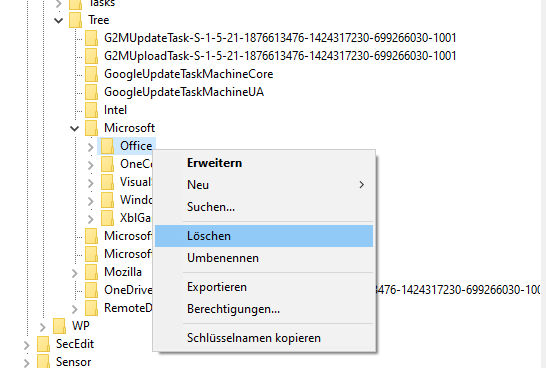
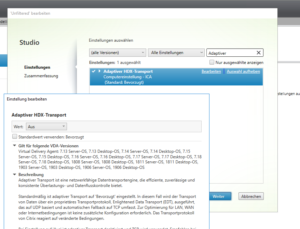
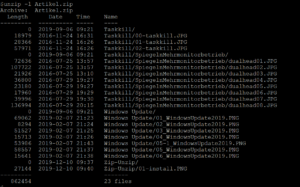
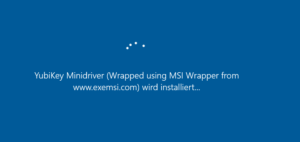
Option Nummer 3 hat mir gerade echt den A…. gerettet! Vielen Dank!
Ich konnte bei mir (Windows 10 Home, Office 2016 Pro) das Problem auch nur mit Variante 3 (löschen der Keys in der Registry) lösen – danke fuer den Tip!